Para retirar o contracheque online clique aqui.
Caso nunca tenha acessado a página ou tenha alguma dúvida siga os passos abaixo:
Se você já possui um usuário e uma senha para acessar a página basta preencher os campos determinados e clicar em “Entrar”;
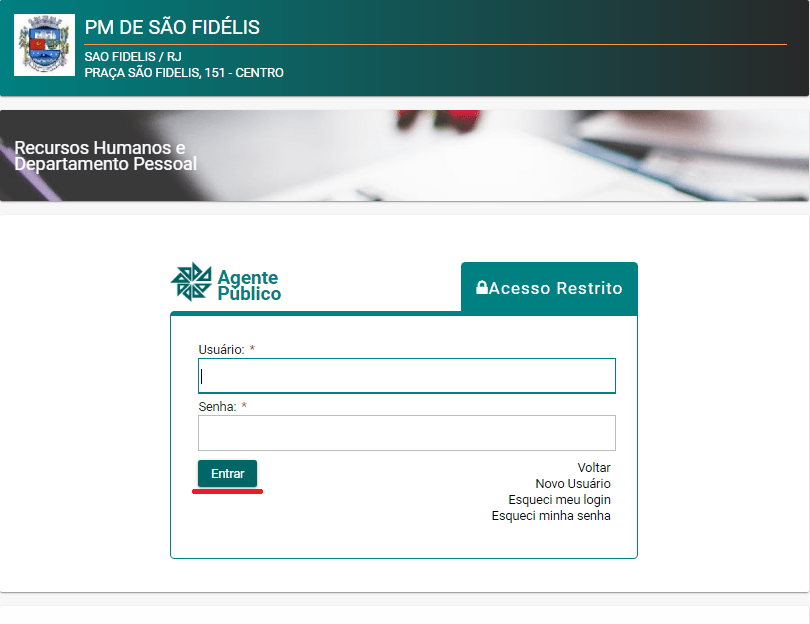
Se você ainda não possui um usuário e uma senha clique na opção “Novo Usuário” conforme a imagem abaixo para ser direcionado para o formulário de cadastro;
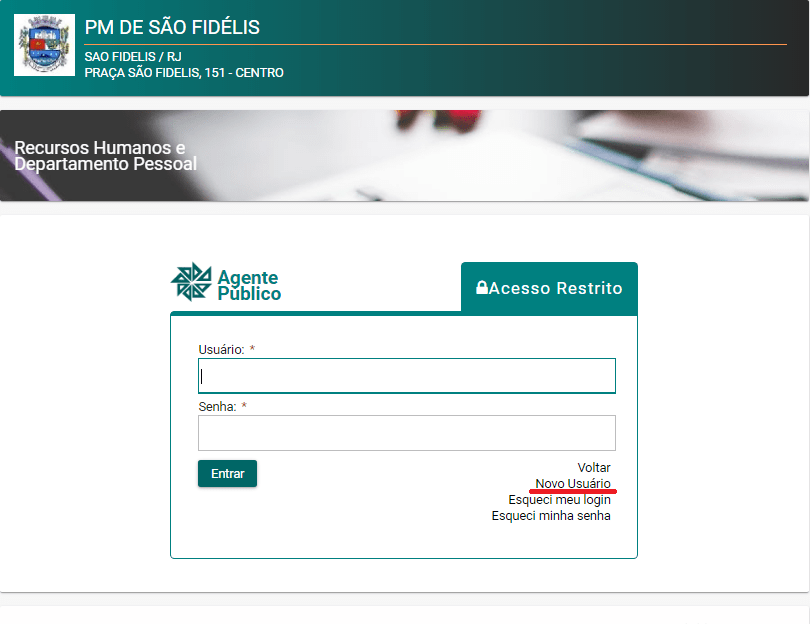
Uma vez no formulário de cadastro, preencha todos os campos pedidos e clique em “Criar Usuário”;
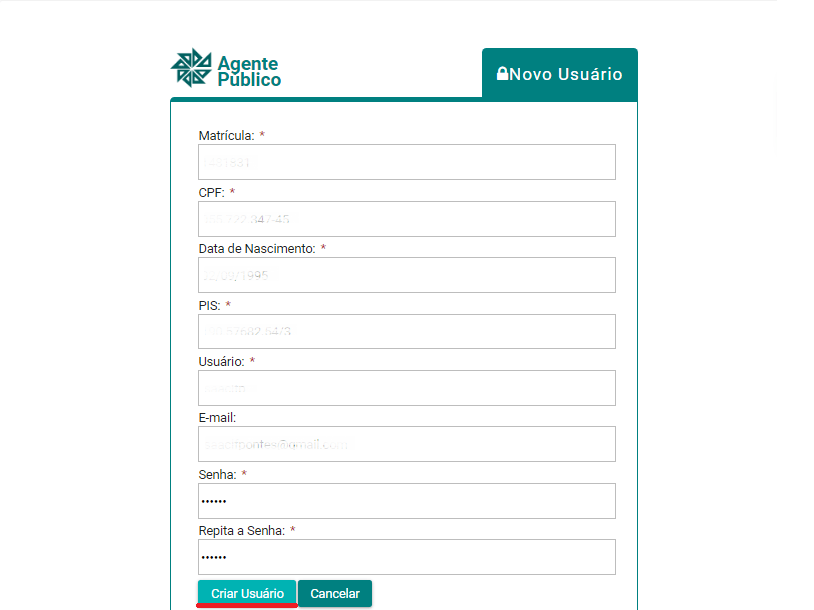
Ao criar o usuário você sera redirecionado para a página inicial. Basta preencher os campos e clicar em “Entrar”;
Uma vez dentro do painel, basta acessar a opção “Holerite” na barra lateral da página;
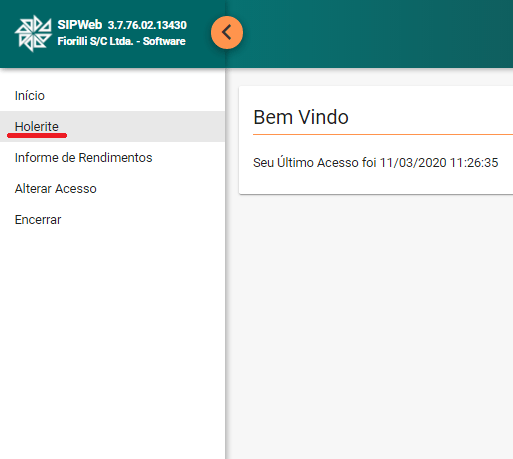
Selecione o Contrato/Matrícula e o mês do contracheque a ser impresso e clique em “Visualizar”.
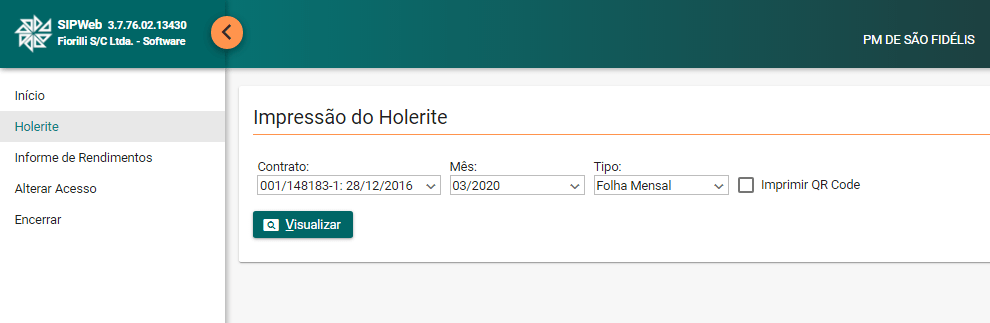
Obs¹.: A matrícula e o mês mais recentes são selecionados automaticamente.
Obs².: Em dispositivos móveis o navegador pode não suportar a visualização de arquivos PDF. Nesse caso o contracheque será salvo no armazenamento interno do dispositvo.
“Este usuário já está cadastrado”
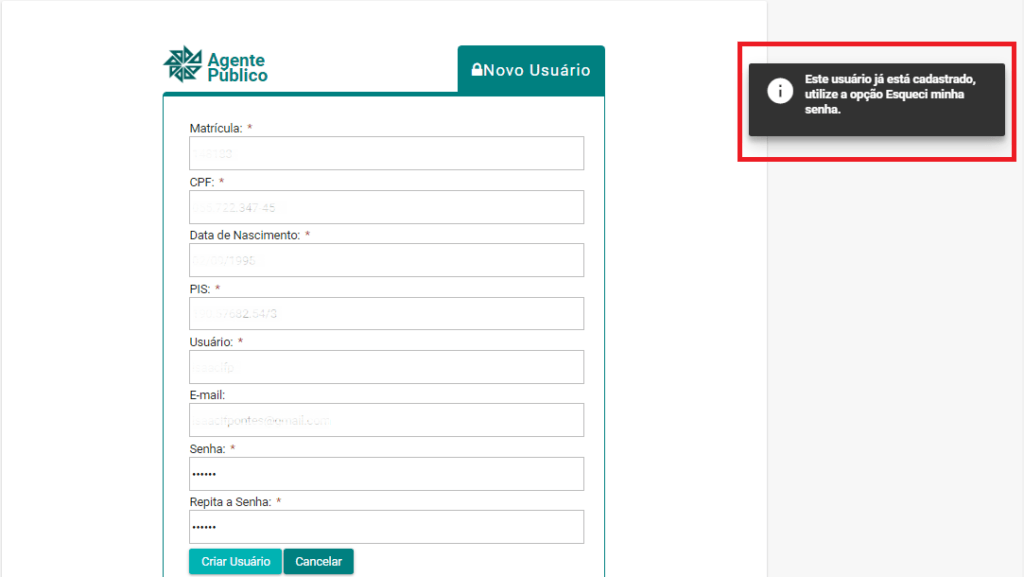
A mensagem de erro acima significa que um usuário para a matrícula e os dados preenchidos já existe no sistema. Caso não saiba ou tenha perdido o seu nome de usuário ou senha utilize as opções “Esqueci meu login” ou “Esqueci minha senha” na página anterior e siga as instruções;
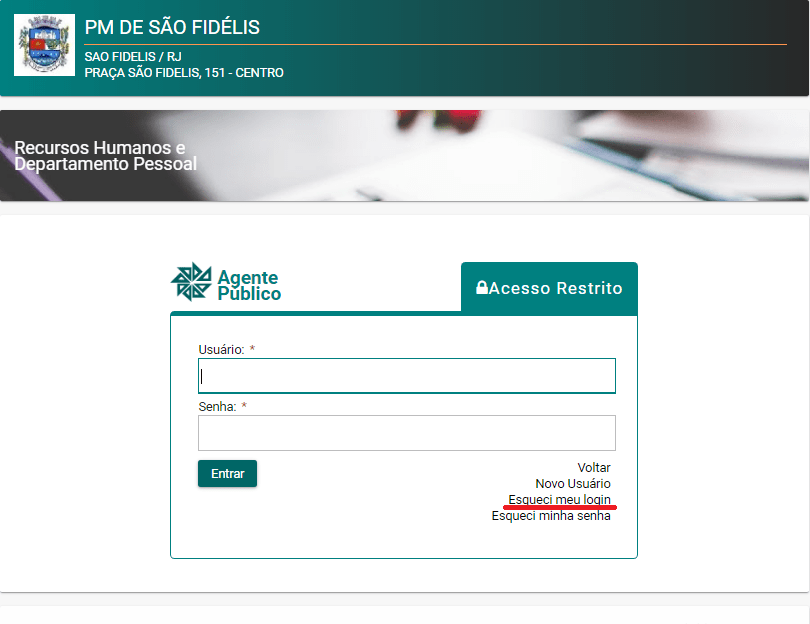
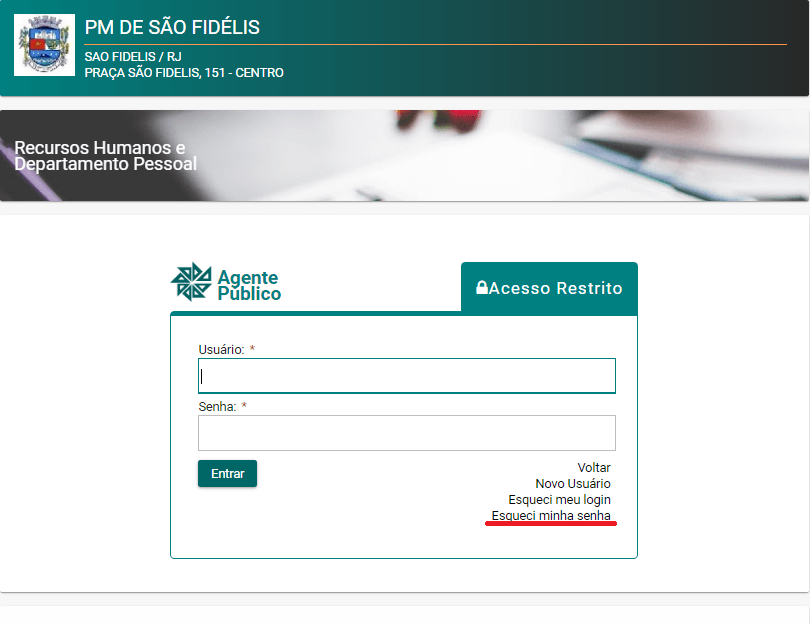
Obs.: Será necessário saber o nome de usuário cadastrado para realizar a redefinição da senha.
“Este trabalhador não existe”
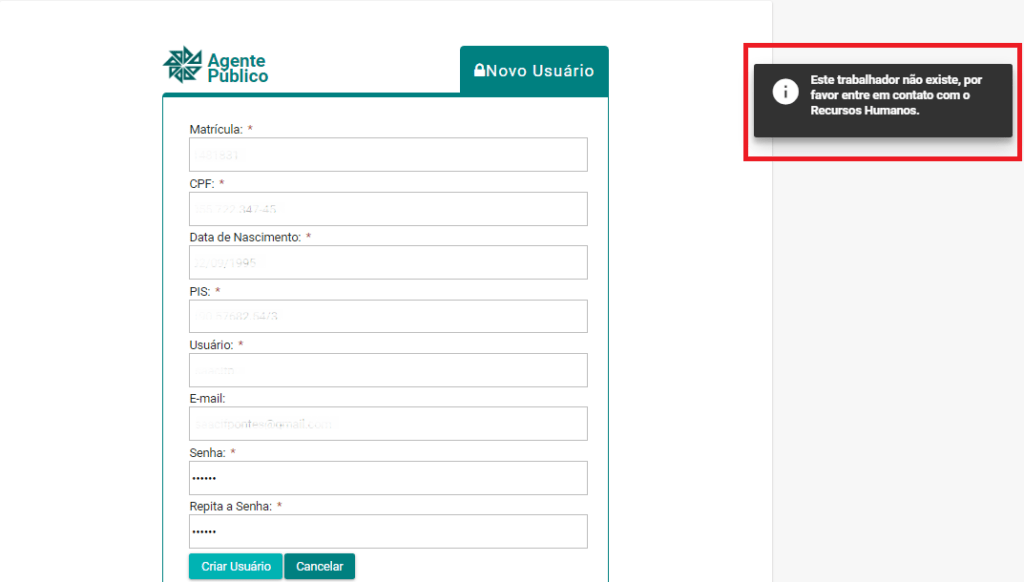
A mensagem de erro acima significa que os dados preenchidos não estão no sistema. Nesse caso, verifique se não há erros de digitação em qualquer dos campos e tente novamente. Caso o erro persista procure a Secretaria Municipal de Gestão e Recursos Humanos e verifique seus dados cadastrais.
“Validation Error”
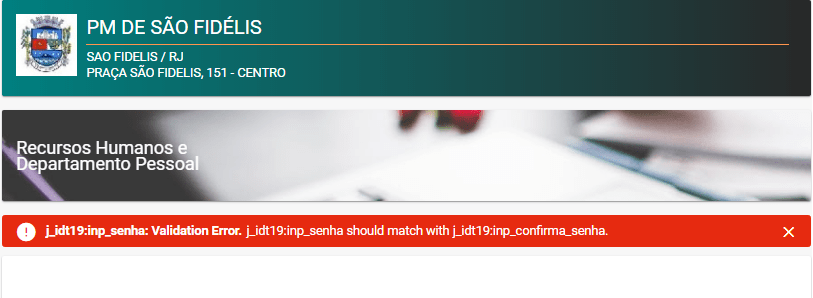
A mensagem de erro acima significa que houve uma falha na verificação da senha digitada, ou seja, as senhas digitadas não conferem. Os campos “Senha” e “Repita a Senha” precisam ser iguais.
